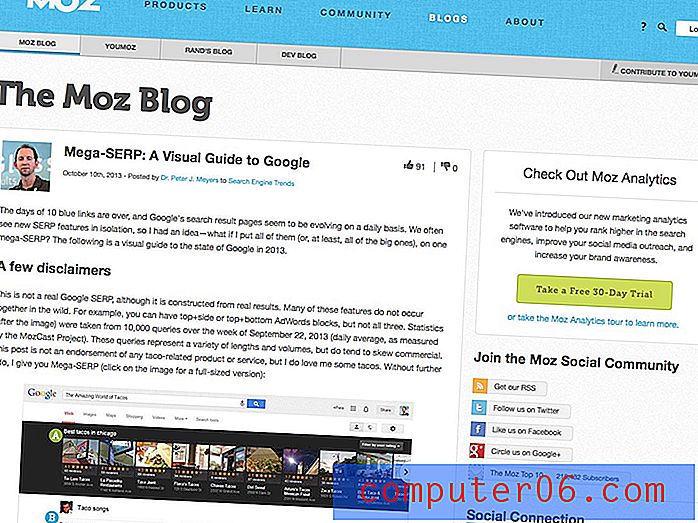Cómo eliminar una imagen en Word 2013
El menú contextual que aparece cuando hace clic con el botón derecho en una imagen en Word 2013 contiene varias configuraciones y opciones diferentes que puede usar para manipular una imagen. Por ejemplo, puede agregar un hipervínculo a una imagen para que un lector pueda hacer clic en la imagen y acceder a una página web o archivo en Internet.
Pero puede notar que no hay una opción en ese menú de clic derecho para eliminar o eliminar una imagen. Hay una opción para cortar una imagen, que puede ser una solución, según sus necesidades. Nuestra guía a continuación le mostrará cómo puede usar su teclado para eliminar una imagen de un documento en Word 2013.
Eliminar una imagen en Word 2013
Los pasos de este artículo supondrán que tiene una imagen en el cuerpo de su documento que desea eliminar. Si la imagen que desea eliminar está en el fondo o en el encabezado, deberá seguir estos pasos sobre cómo eliminar una marca de agua de un documento de Word 2013.
Aquí se explica cómo eliminar una imagen en Word 2013:
- Abra el documento que contiene la imagen que desea eliminar.
- Haga clic en la imagen que desea eliminar.
- Presione la tecla Retroceso o Eliminar en su teclado para eliminar la imagen.
Estos pasos se repiten a continuación con imágenes:
Paso 1: abre tu documento en Word 2013.
Paso 2: haz clic en la imagen que deseas eliminar. Algunos cuadros y controles deben estar visibles alrededor de la imagen cuando se selecciona, como en la imagen a continuación.

Paso 3: Presione la tecla Retroceso o la tecla Eliminar en su teclado para eliminar la imagen.
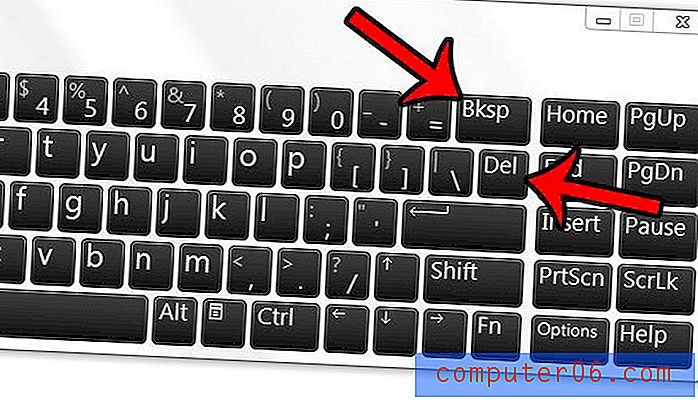
¿Tiene una imagen que desea agregar como fondo a un documento o el logotipo de una empresa que desea usar para marcar un documento como marca de agua? Obtenga información sobre cómo agregar imágenes de fondo en Word 2013 para lograr el efecto que está buscando.